Новейшая операционная система от Apple, iOS 11, обладает множеством интересных функций, а самой интересной является панель управления. Он предлагает возможность настройки, поэтому вы можете заставить его работать в соответствии с вашими потребностями. Наряду с бета-версией iOS для разработчиков, теперь вы также можете войти в общедоступную бета-версию iOS, что поможет вам почувствовать настоящий вкус iOS 11. Такие опции, как пульт Apple TV, включение или выключение сотовых данных, фонарик , камера, ярлыки специальных возможностей, функция «Не беспокоить во время вождения» и т. д. доступны на центральной панели управления, и вы можете настроить их в соответствии с вашими потребностями, чтобы использование устройства iOS стало более увлекательным и простым. Прочтите статью, чтобы узнать, как настроить Центр управления в iOS 11.
Как настроить Центр управления в iOS 11
- Сначала откройте приложение настроек на вашем устройстве iOS (iPhone или iPad, что бы вы ни использовали)
- Затем перейдите в Центр управления> Настройка элементов управления.
- Теперь перейдите в раздел «Дополнительно» и нажмите кнопку «Добавить», расположенную рядом с элементом управления. Таким образом, вы сможете добавить элементы управления, которые вы хотите использовать в Центре управления.
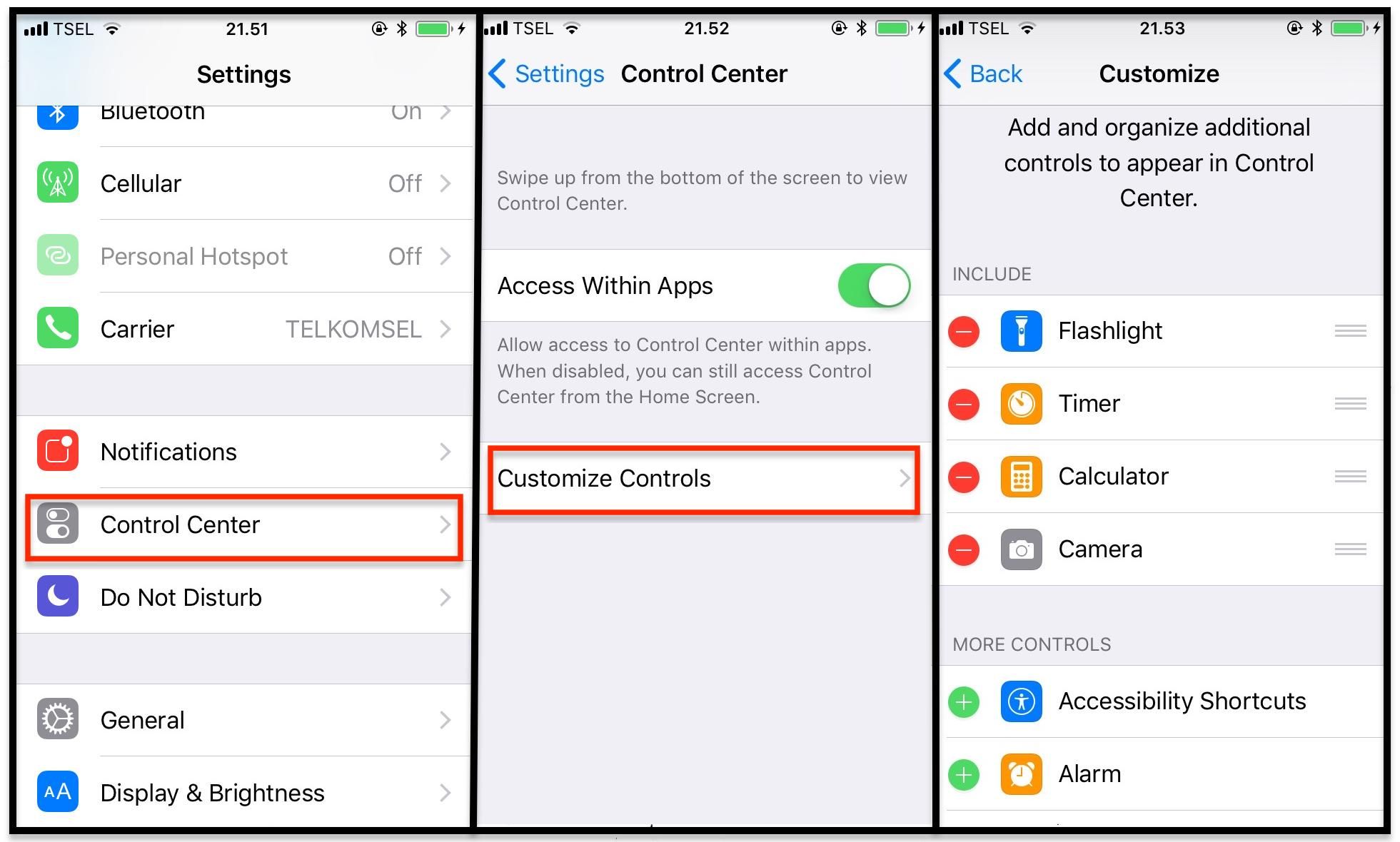
Это оно.
Как настроить Центр управления в iOS 11: реорганизовать порядок элементов управления
В случае, если вы используете элемент управления намного больше, чем другой элемент управления, это хорошо видеть в верхней части списка. Итак, в основном вы хотите изменить порядок элементов управления на панели управления. Вот как это сделать.
- Зайдите в Настройки> Центр управления
- Теперь долго нажимайте на элемент управления, пока он не перейдет в режим наведения.
- Затем перетащите элемент управления в то место, где вы хотите его увидеть.
Как настроить Центр управления в iOS 11: Удалить элемент управления из Центра управления
- Процесс очень похож на описанный выше, когда пользователи iOS должны сначала открыть приложение настроек.
- Далее идите в Центр управления.
- Здесь ищите опцию «Включить», под которой знак (-) будет виден рядом с элементом управления.
- Итак, нажмите на этот знак ‘–‘ рядом с элементом управления, который необходимо удалить из центра управления.
Вот как вы можете настроить центр управления в iOS 11.
Оцените статью!



Отправляя сообщение, Вы разрешаете сбор и обработку персональных данных. Политика конфиденциальности.